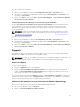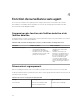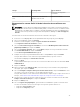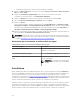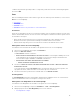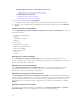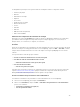Users Guide
conditions de problèmes spécifiques dans le composant système afin de mettre l’état d’intégrité global
du serveur à OK .
Vues
Dell Server Management Pack Suite fournit les types de vues suivants pour la surveillance, sous le dossier
Dell sur la console OpsMgr :
• Vues Alertes
• Vues Diagramme
• Vues État
• Vues de surveillance des performances et de l'alimentation
Vues Alertes
Cette vue est disponible pour gérer les événements matériels et de stockage provenant de serveurs et de
Stations de travail Dell montées en rack. Les alertes et interruptions suivantes sont affichés par la fonction
de surveillance sans agent :
• Alertes de liaison active/inactive pour les événements émanant des cartes d'interface réseau
Broadcom et Intel des systèmes Dell PowerEdge, PowerVault et Dell Precision Racks.
• Platform Event Traps (PET) pour les serveurs Dell et les stations de travail montées en rack.
Affichage des alertes sur la console OpsMgr
Pour afficher la fonctionnalité de surveillance sans agent des alertes sur la console OpsMgr :
1. Lancez la console OpsMgr, puis cliquez sur Surveillance.
2. Cliquez sur Dell Vues d'alertes.
Les Vues d'alertes suivantes s'affichent :
• Alertes de station de travail montée en rack et de serveur : Les interruptions SNMP pour les 12e
et 13e générations de serveurs Dell PowerEdge, les serveurs de stockage PowerVault et Dell
Precision Racks équipés d’iDRAC7 ou d'iDRAC8 sont affichées.
• Vues d’alertes de la station de travail montée en rack Dell
– Alertes de station de travail montée en rack
3. Sélectionnez Alertes de serveur et de station de travail montée en rack ou Alertes de station de
travail montée en rack.
Le volet de droite de chaque Vue d'alerte affiche les alertes qui satisfont les critères spécifiés, tels
que gravité de l'alerte, état de résolution ou les alertes qui vous sont affectées.
4. Sélectionnez une alerte pour afficher ses détails dans le volet Détails de l'alerte.
Vues Diagramme
Les Vues Diagramme offrent une représentation hiérarchique et graphique de tous les serveurs Dell et
stations de travail Dell montées en rack prises en charge sur le réseau.
Affichage des vues Diagramme sur la console OpsMgr
Pour afficher la vue Diagramme de surveillance sans agent sur la console OpsMgr :
1. Lancez la console OpsMgr et cliquez sur Surveillance → Dell → Vues Diagramme.
2. Naviguez jusqu’au dossier Vues Diagramme pour les vues suivantes :
• Vue Diagramme complet
37